På tværs af alle de designændringer, som Apple nogensinde har foretaget, har overlayet for lysstyrke / lydstyrke overlevet hele ni yards. Apples volumen- / lysstyrkekontroloverlay på sine enheder er påtrængende, kommer i vejen for din arbejdsgang og er en stor distraktion, især når du ser en film. En hurtig søgning på StackOverflow afslører, at mange mennesker skræmmer om, hvordan man ændrer overlayet til noget minimalt eller endda helt deaktiverer det. Mens der er mange jailbreak-justeringer, der ændrer overlayet til noget ikke-påtrængende på iPhone, har tingene ikke været så smukke for Mac. I dag viser jeg dig det hvordan man ændrer Macs overlay til lydstyrke / lysstyrke, aka HUD, til noget mindre påtrængende og minimalt i 2 nemme trin.
Bemærk: I modsætning til de fleste andre tweaks har jeg personligt bekræftet, at denne metode fungerer på den nyeste macOS Sierra 10.12, og det burde det være tilbage kompatibel helt op til OS X macOS 10.9.
1. Deaktiver SIP (System Integrity Protection)
Bemærk: SIP blev introduceret i 10.11 El Capitan, så hvis du kører en ældre version af macOS, skal du springe dette trin over. Desuden skal du huske, at deaktivering af SIP potentielt kan tillade, at ondsindet software ændrer systemfiler. Det anbefales at aktivere SIP, så snart du er færdig med hele denne proces.
Sådan deaktiveres systemintegritetsbeskyttelse på macOS, der kører 10.11 El Capitan eller nyere-
- Klik på menu -> “Genstart... ”
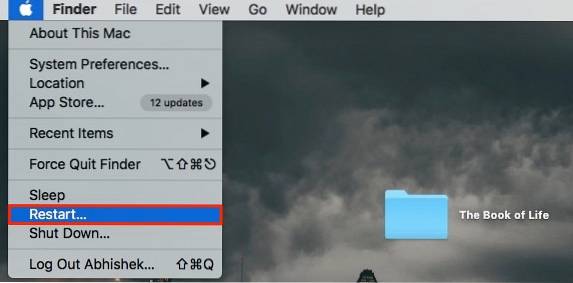
- Hold CMD + R på dit tastatur, indtil du starter i gendannelses-OS. Opstart af genopretningen kan tage lidt længere tid end din normale opstart.
- Klik på "Hjælpeprogrammer”->“Terminal”Fra menulinjen øverst.
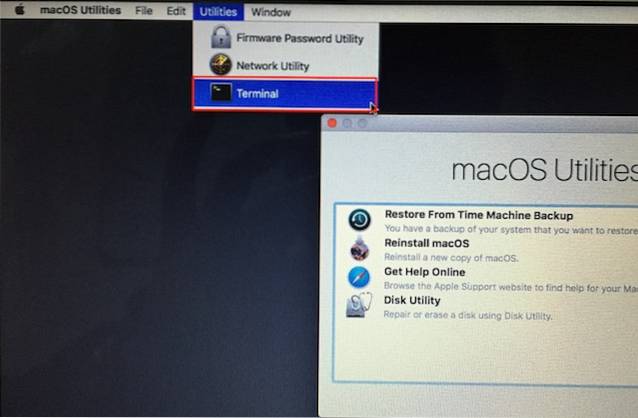
- Indtast kommandoen “deaktivere csrutil genstart”(Uden citaterne).
Dette skal deaktivere SIP, og din Mac skal genstarte automatisk.
2. Installer mySIMBL
mySIMBL er en gaffel af SIMBL, et værktøj til at indsprøjte tredjepartskode i applikationer udviklet til Mac. Det er et one-stop sted til administration af SIMBL-plugin-moduler og tilpasning af din Mac uden at få dine hænder beskidte på den kodende del.
- Åbn mySIMBL, naviger til "Opdage" fanen til venstre og klik på “Ulves plugins“.
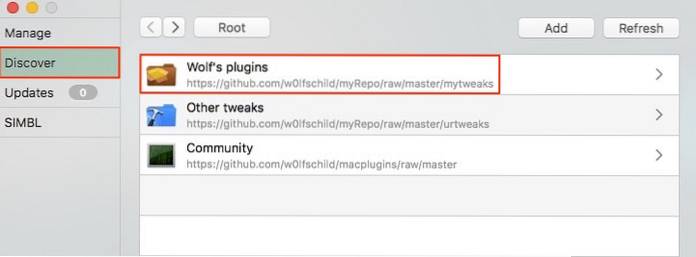
- Naviger til “cleanHUD”->“Installere“.
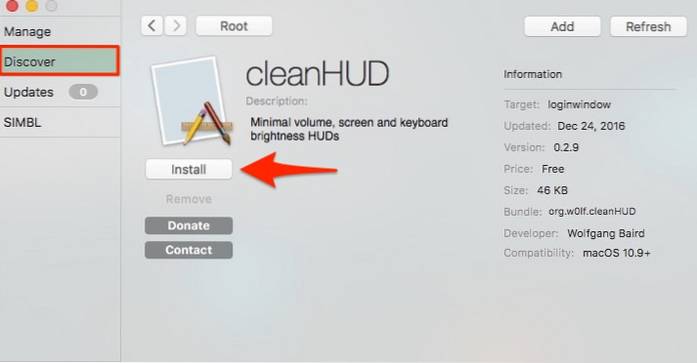
Når du først har installeret cleanHUD-pluginet til mySIMBL genstart din Mac. Efter opstarten, prøv at trykke på lydstyrke- / lysstyrketasterne på din Macs tastatur, og du skal blive mødt af et helt nyt, minimalistisk kontroloverlay centreret i menulinjen øverst. Det kommer ikke midt i din vej, mens du arbejder på noget og ser meget behageligt ud end Apples standardimplementering.
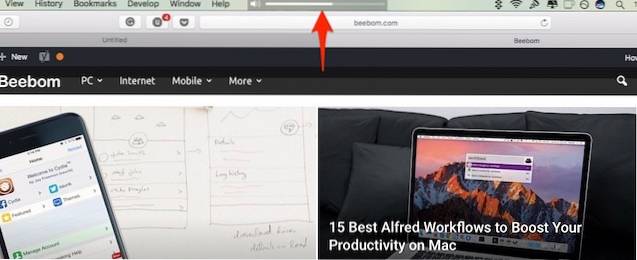
CleanHUD fungerer godt, men det har sin egen andel af problemer. Af en eller anden grund var jeg det for eksempel ikke i stand til at få det til at arbejde på apps i fuld skærm. Det beslutter også tilfældigt ikke at vise lysstyrke / lydstyrkebjælken nogle gange. Heldigvis kan du altid ændre lydstyrken / lysstyrken, uanset om det viser kontroloverlay HUD eller ej.
Mens du er i gang, kan du gennemse flere andre plug-ins til SIMBL for at finjustere din Mac efter eget valg. Jeg er glad for at lave et indlæg på nogle fantastiske håndplukkede SIMBL-plugins, hvis der er nok efterspørgsel efter det.
Ofte stillede spørgsmål (ofte stillede spørgsmål)
-
Hvordan vender jeg tilbage til Apples standard volumen / lysstyrke overlay?
Åbn mySIMBL, og naviger til "Opdage" fanen til venstre. Klik på "Ulves plugins”->“cleanHUD”->“Fjerne“. Genstart din Mac. (Jeg aner dog ikke, hvorfor du gerne vil tilbage!)
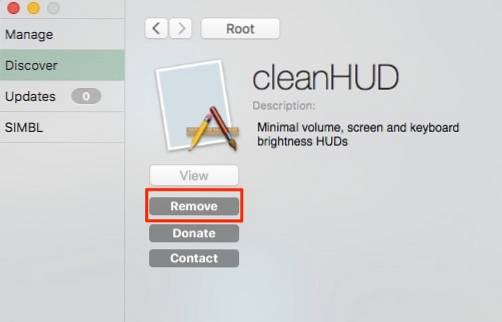
-
Hvordan genaktiverer jeg systemintegrationsbeskyttelse?
Åh, så husk det. Følg procedurerne fra Trin 1, men bare skift kommandoen til “csrutil muliggøre; genstart”(Uden citaterne).
-
Min Mac er som standard Apples kontroloverlay efter hver genstart
Åbn mySIMBL, klik på “Præferencer”Og sørg for, at“Kør hjælper ved login”Afkrydsningsfelt. Hvis du stadig ser Apples standardkontroloverlay hver gang, er jeg bange for, at det ikke fungerer med din Mac. Din bedste chance ville indsende en fejlrapport til udvikleren.
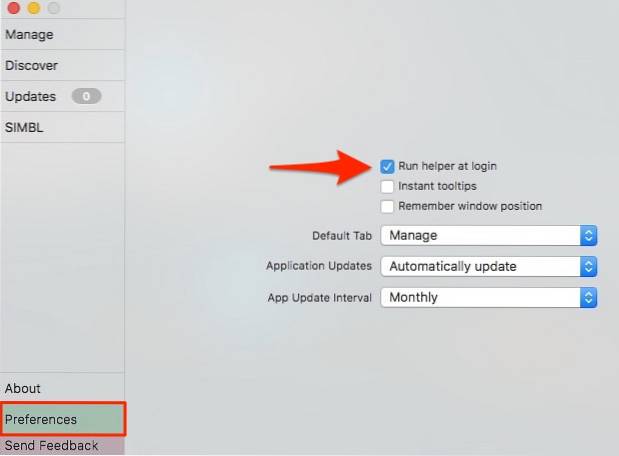
-
Hvordan afinstallerer jeg mySIMBL fuldstændigt?
Åbn mySIMBL, og naviger til “SIMBL” -> “Afinstaller SIMBL“.
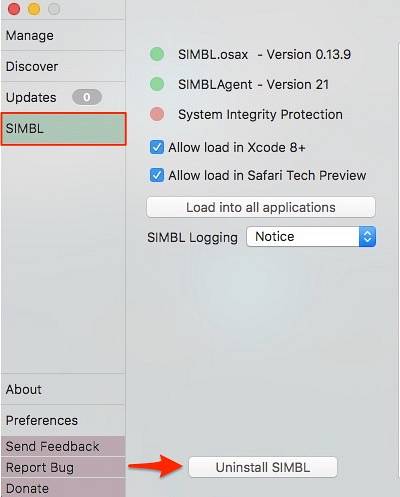
SE OGSÅ: Sådan låses / låses Mac eller PC op med USB-drev
Skift din Macs lysstyrke / volumenkontroloverlay ved hjælp af disse trin
Ved hjælp af disse to nemme trin kan du erstatte Apples modbydelige kontroloverlay HUD med et simpelt og rent overlay. Så hvordan kan du lide cleanHUD mod på din Mac? Hvis du støder på andre tilpasninger, der lader dig ændre kontroloverlayet, så lad mig det vide i kommentarfeltet nedenfor.
 Gadgetshowto
Gadgetshowto



